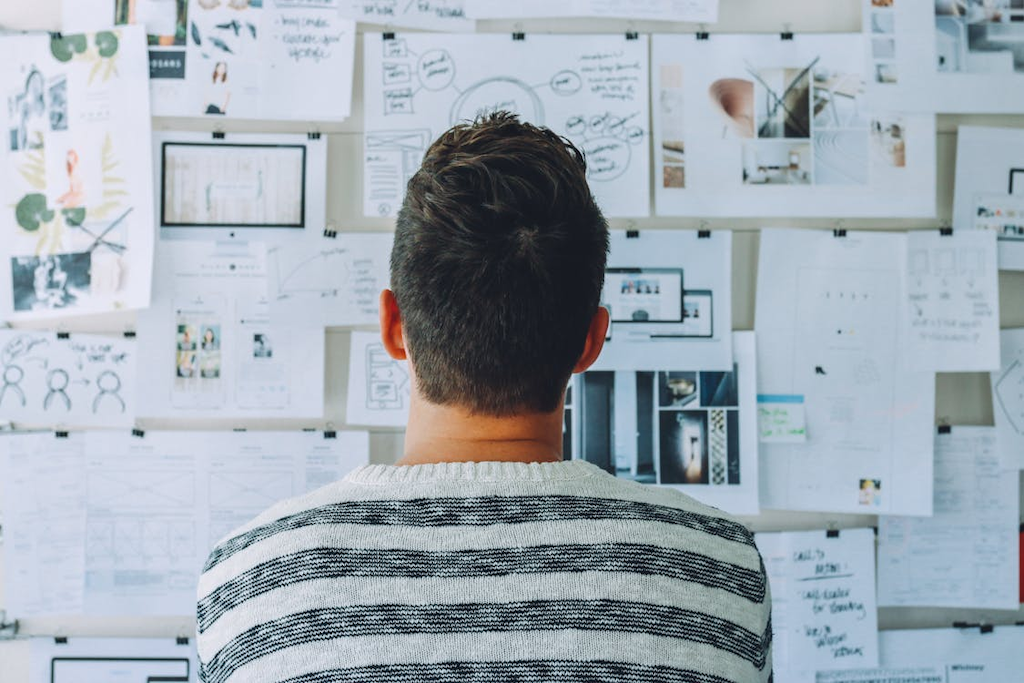
Notionの利用で挫折しやすい4つの理由とは?試したい3つの対策方法を解説
Notion(ノーション)を導入している方で、以下のようなお悩みはありませんか?
「Notionは便利そうだけど、難しくて使いこなせない…」
「機能が多すぎて、何から始めたらいいか分からない…」
Notionは多機能性と自由度の高さがよい点ですが、初めて使う方には難しいと感じる部分もあるでしょう。
本記事では、Notionで挫折しやすい4つの理由と、挫折を乗り越えるための3つの対策方法を分かりやすく解説します。
Notionを業務で使いこなせるようになりたいと考えている方は、ぜひ最後までご覧ください。
また、合同会社Metooでは、本質的な課題の可視化・分析をおこなった上で、組織に関わる情報(ヒトモノカネ)が円滑に回る仕組みをNotionで構築するサポートを展開しています。
Notionの目次に関して知識を深めたい方や、業務効率化に関してご相談があれば、以下のページより気軽にお問い合わせください。
また、以下の動画は1時間ありますが、Notionの使い方を日本一分かりやすく解説しています。Notionを使いこなせるようになりたい方は、ぜひご覧ください。
Contents
Notionの利用で挫折しやすい4つの理由

ここでは、Notionで挫折しやすい代表的な4つの理由を解説します。
- 独自の仕組みに慣れるまで時間がかかる
- ノートの管理に手間がかかる
- デスクトップ版とモバイル版でノートの見栄えが変わる
- 機能が多くて使いこなせないと感じる
Notionで挫折したくない方は、なぜ挫折しやすいと言われているのか確認していきましょう。
独自の仕組みに慣れるまで時間がかかる
Notionは、WordやGoogleドキュメントのようにファイルやフォルダで管理するのではなく、ページ内に別のページを入れる階層構造を採用しています。
イメージとしては、大きな箱の中に小さな箱を入れていくような構造です。
この仕組みにより、情報を柔軟に整理できますが、最初は少し戸惑う方もいるでしょう。
慣れないうちは目的のページを探しづらかったり、全体の構成を把握しづらかったりします。
また、Notionの左側にはサイドバーがあり、ページの一覧を表示します。サイドバーはファイルツリーのような役割を果たしますが、表示方法や操作が独特です。
ページをドラッグ&ドロップで並び替えたり、階層を変更したりできます。
上記のような操作はWordにはなく、Notionならではの使い方を覚える必要があります。
ノートの管理に手間がかかる
Notionでは、すべての情報がページ単位で管理され、一見シンプルですが、ページが増えると整理や管理が難しくなります。
プロジェクトごとに複数のページを作成したり、チームで共有したりする場合、適切に管理しなければ情報が埋もれてしまいます。
また、Notionのページは自由に作成・移動・ネスト(入れ子)できるため、柔軟な整理が可能です。
しかし、自由度が高い分、管理が煩雑になりやすい側面もあるため、ページタイトルやタグを設定するのがおすすめです。
例えば、タイトルを「プロジェクトA議事録20240927」など形式にすると、検索しやすくなります。
タグを使用すると、「議事録」「タスク」などの分類で検索しやすくなり、プロパティを設定すれば「担当者」「期日」などの情報を一目で把握できます。
デスクトップ版とモバイル版でノートの見栄えが変わる
Notionは、デスクトップ版(パソコン)とモバイル版(スマートフォン・タブレット)の両方に対応していますが、デバイスによってページの見え方が異なります。
それぞれの特徴は以下のとおりです。
- デスクトップ版:複数のカラムを並べて、一度に多くの情報を表示できる
- モバイル版:カラムが1つにまとめられたり、一部の情報が省略されて表示される
例えば、デスクトップ版で2カラムに配置した表が、モバイル版では1カラムに変わり、縦長になります。
表示が変わる点を使いづらいと感じる場合、まずは広い画面で操作がしやすいデスクトップ版から操作に慣れるのがおすすめです。
なお、以下ではスマホ版Notionの使い方について詳しく解説しているので、ぜひご覧ください。
関連記事:スマホ版Notionアプリの使い方 | 3つの特徴やデスクトップ版との違い、利用の注意点も解説
機能が多くて使いこなせないと感じる
Notionは多機能で便利ですが、初心者には「機能が多すぎて使いこなせない」と感じるかもしれません。
データベース機能を使用すると、顧客情報やタスクを管理できますが、データベースの概念を知らなければ有効活用できません。
ボードビュー、テーブルビュー、カレンダービューなど、表示形式もさまざまあるため、それぞれの特徴を理解し、自分に合った機能を選ぶ必要があります。
また、Notionではテキスト、見出し、画像、動画、To-Doリスト、コードブロックなど、さまざまなブロックを組み合わせてページを作成可能です。
ただ、選択肢が多いため、どのブロックを使うべきか迷うこともあるでしょう。
Notionを挫折せず活用するには、基本的な機能から試し、少しずつ慣れていくのがおすすめです。
Notionの利用で挫折した時に試したい3つの方法

Notionを使用していて、挫折しそうだと感じたら、以下の3つの方法を試してみてください。
- パソコン版を中心にNotionを使う
- 最初からすべての機能を使おうとしない
- テンプレートを活用する
すでに挫折しそうと感じている方は、一つずつ確認していきましょう。
パソコン版を中心にNotionを使う
Notionはパソコンやスマートフォン、タブレットなど、さまざまなデバイスで利用できます。
ただし、使い始めはパソコン版を中心に利用するのがおすすめです。
モバイル版は画面が小さく、一部の操作に制限がありますが、パソコン版では大きな画面で直感的にレイアウトを組み立てながら操作を進められます。
そのため、Notionをどのデバイスで使うか迷った場合、まずはパソコン版から慣れていくのがおすすめです。
最初からすべての機能を使おうとしない
Notionは多機能なツールですが、最初からすべてを使いこなそうとすると、かえって挫折してしまいます。
使い始める際は、本当に必要な機能に絞り、重点的に習得するのがおすすめです。
例えば、タスク管理として使いたい場合は、To-Doリストの作成や期日設定、担当者の割り当てなど、基本的な機能から始めましょう。
データベース機能などの高度な機能は、基本操作に慣れてから取り入れるのがおすすめです。
まずは基本から試し、徐々に高度な機能へとステップアップすると、段階的に使いこなせるようになるでしょう。
テンプレートを活用する
Notionには、さまざまな用途に対応したテンプレートが用意されています。
テンプレートを活用すると、ゼロからページを作成する手間を省きながら、操作方法を効率的に学べます。
テンプレートはNotion公式サイトや、ユーザーが共有しているサイトから入手可能です。
プロジェクト管理やタスク管理、会議議事録など、幅広いカテゴリがあり、それぞれの用途に最適なブロックやプロパティが設定されています。
以下のページから、自社の目的にあったテンプレートを、活用してみてください。
なお、Notionテンプレートの活用方法について詳しく知りたい方は、以下の記事をぜひご参照ください。
関連記事:Notionのビジネス向けおすすめテンプレート12選|活用事例と使い方を徹底解説【2025年最新版】
Notionを活用するメリット

Notionを活用しようと思っても上手くいかなければ、挫折してしまうかもしれませんが、有効活用できると以下3つのメリットがあります。
- 異なる種類の情報を一元管理できる
- カスタマイズ性が高く、自分のワークスタイルに合わせて自由に調整できる
- チームでの情報共有や共同作業がスムーズに行える
Notionでは、メモやタスク、データベースやWiki、Webサイトなど、さまざまな情報を一つのプラットフォームで管理できます。
従来は、メモならEvernote、タスク管理ならTrello、ファイル共有ならDropboxと、それぞれ別のアプリを使う必要がありました。
しかしNotionを使用すると、複数の機能を統合でき、アプリを切り替える手間が減るため、作業効率が向上します。
また、Notionは柔軟にカスタマイズでき、自分のワークスタイルに合わせた使い方が可能です。
ページのレイアウトやデータベースのプロパティなどを自由に調整できるほか、テンプレートやAPI連携を活用すると、快適なワークスペースを作成できます。
Notionは、共同編集機能を備えており、複数人で同時にドキュメントを編集できるため、コメントやメンション機能を使用すると、スムーズにコミュニケーションを取ることが可能です。
なお、権限設定を細かく管理できるため、特定のメンバーにのみアクセスを許可でき、セキュリティ対策もできます。
Notionの利用で理解しておきたい2つの特徴

ここでは、Notionを利用する上で、理解しておきたい2つの特徴を解説します。
- Notionは「異なる情報の一元管理」に向いている
- Notionは「複雑な計算や分析」に向いていない
Notionがどのような作業に向き不向きがあるのか、それぞれ確認していきましょう。
Notionは「異なる情報の一元管理」に向いている
Notionは、メモやタスク、データベースやWiki、Webサイトなどをまとめて管理できるため、複数のアプリを使い分ける必要がなくなり、情報を探す手間が減ります。
一方、一機能だけ必要な場合はわざわざNotionを使用する必要はありません。もし、タスク管理だけであればAsanaやTrelloなどの専用ツールを使用する方が簡単です。
Notionはあちこちに散らばっている情報を集約し、効率よく管理するのに適したツールです。
複数のアプリを行き来する手間を減らしたい場合は、Notionを導入すると、作業効率が向上するでしょう。
Notionは「複雑な計算や分析」に向いていない
Notionは多機能でさまざまな用途に活用できますが、複雑な計算や高度なデータ分析には向いていません。
データベース機能は備えているものの、ExcelやGoogleスプレッドシートのような本格的な表計算ツールと比べると、機能が限られています。
例えば、Notionのデータベースでは、四則演算やSUM関数などの基本的な計算は可能ですが、VLOOKUP関数のような高度な機能は使えません。
また、ピボットテーブルやマクロも非対応のため、データの集計や分析には適していません。
そのため、財務モデリングや統計分析など、高度な数式を必要とする作業が困難です。
Notionを導入する際は必要に応じて他のツールと組み合わせて活用しましょう。
なお、Notionを活用して数式を利用したい方は、以下の記事で詳しく解説しているのでぜひご参照ください。
関連記事:Notionの数式とは?基本的な書き方や活用場面3選・実際に使える数式一覧を紹介
Notionの利用が向いている人・向いていない人

ここでは、Notionの利用が向いている人、向いていない人の特徴を解説します。
Notionの導入を検討している方は、自分がどちらに該当するのか確認していきましょう。
【Notionが向いている人】
- 1つのアプリでメモやタスク管理をまとめたい人
- デザイン・機能を自分にあった状態にカスタマイズしたい人
- チームのプロジェクト・タスク管理を円滑に行いたい人
【Notionが向いていない人】
- シンプルな機能・デザインのメモやtodoリストを使いたい人
- オフライン環境でもデータの追記や編集をしたい人
Notionは、メモやタスク管理を一つのアプリでまとめたい人や、自分好みにカスタマイズしたい人、チームで円滑にプロジェクトを進めたい人に向いています
一方で、シンプルなメモやToDoリストを使いたい人や、オフライン環境での編集を重視する人には不向きです。
多機能なツールを求めるか、シンプルさを優先するかにより、Notionの向き不向きが異なります。
Notionの活用でお悩みなら「合同会社Metoo」への相談がおすすめ!

Notionを使い始める際に重要なのは、焦らず一つずつ機能を理解していくことです。
本記事で紹介した「挫折しやすい理由」を踏まえ、自分にとって必要な機能から使い始め、徐々にNotionの機能を拡張していくことをおすすめします。
豊富なテンプレートを活用すれば、Notionのさまざまな機能を効率的に学べます。
本記事を参考に、自分が今どの部分でつまづいているかを考えてみましょう。
なお、合同会社Metooでは、本質的な課題の可視化・分析をおこなった上で、組織に関わる情報(ヒトモノカネ)が円滑に回る仕組みをNotionで構築するサポートを展開しています。
Notionの活用法や機能などの知識を深めたい方、業務効率化に関してご相談があれば、以下より気軽にお問い合わせください。


